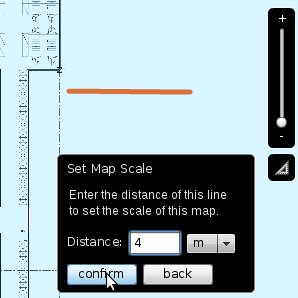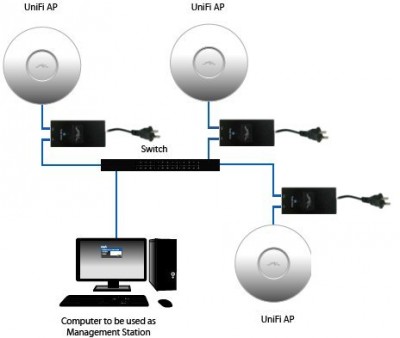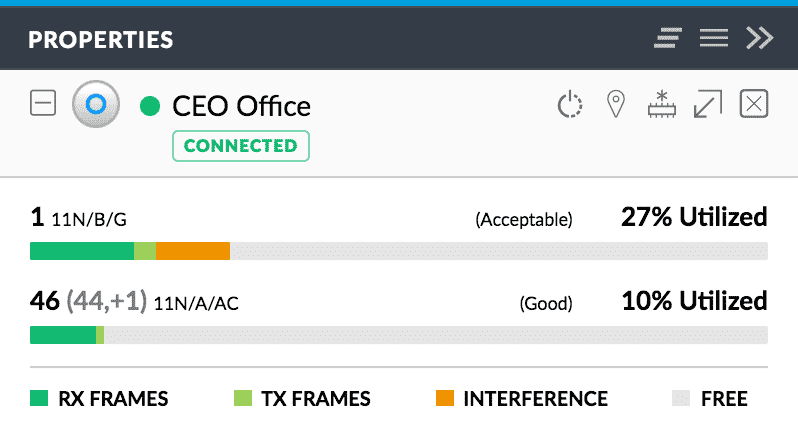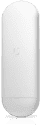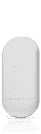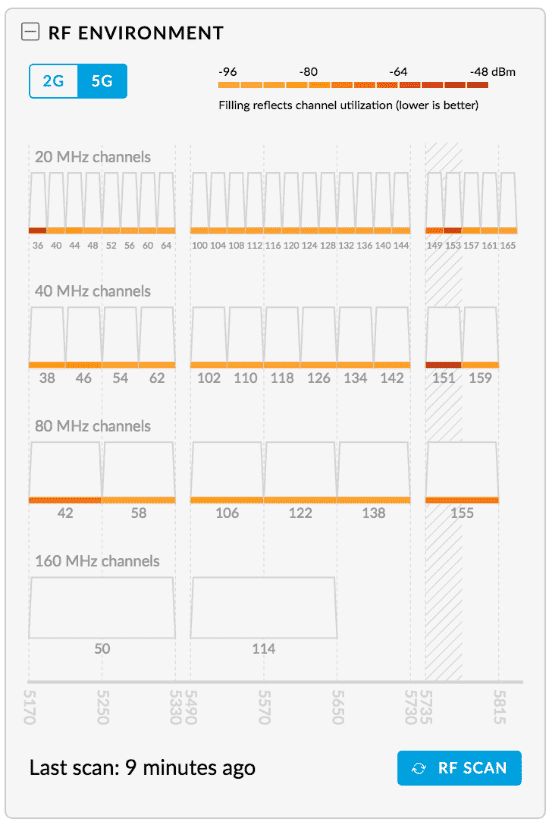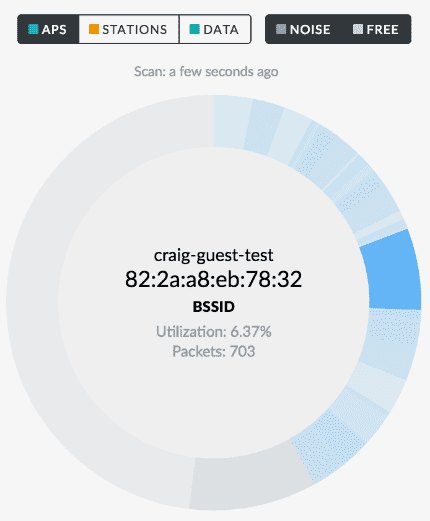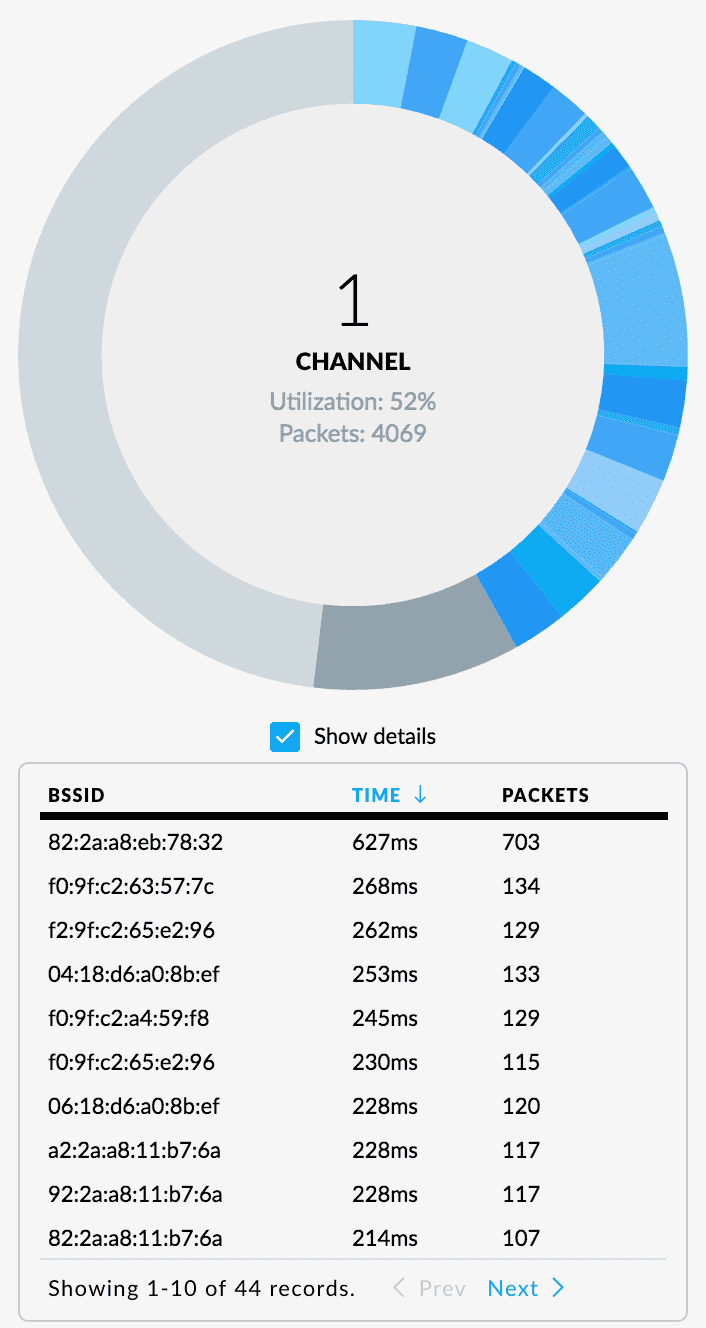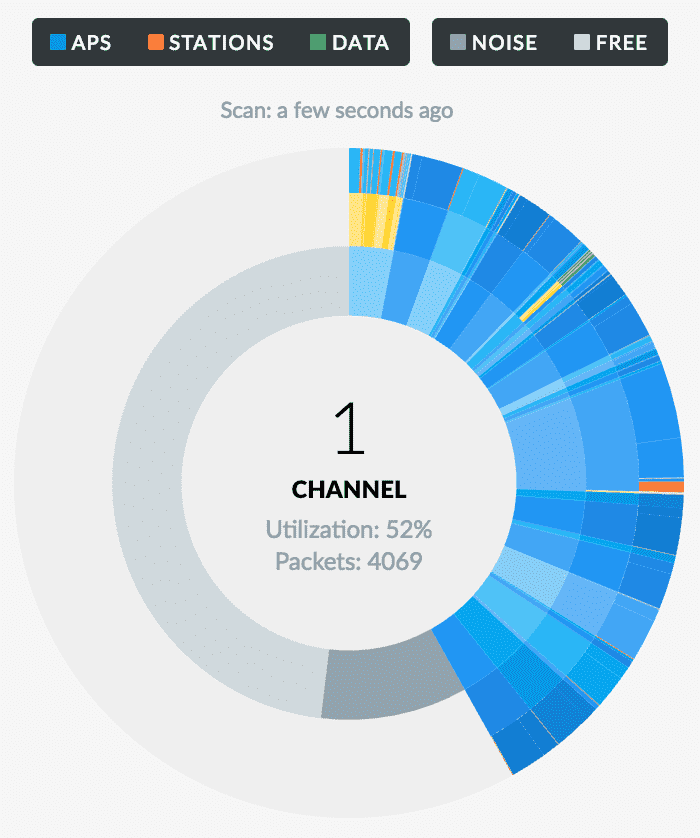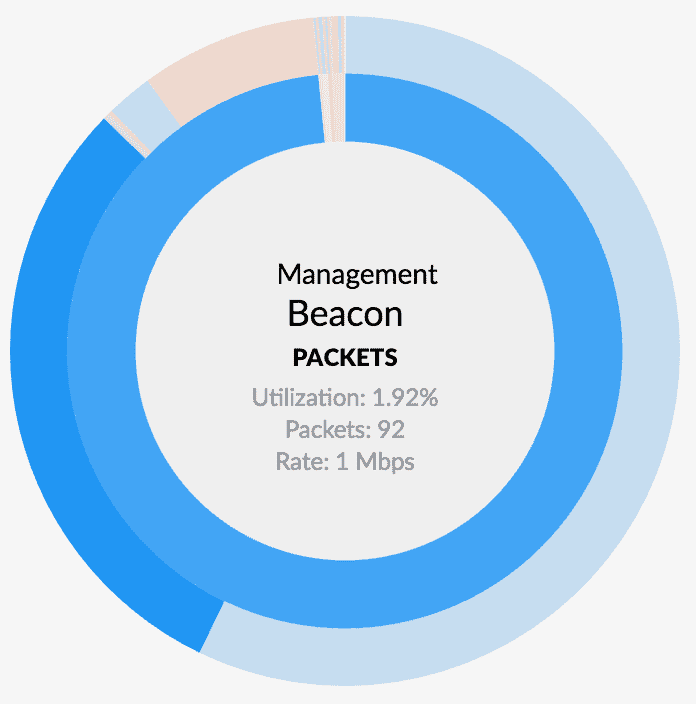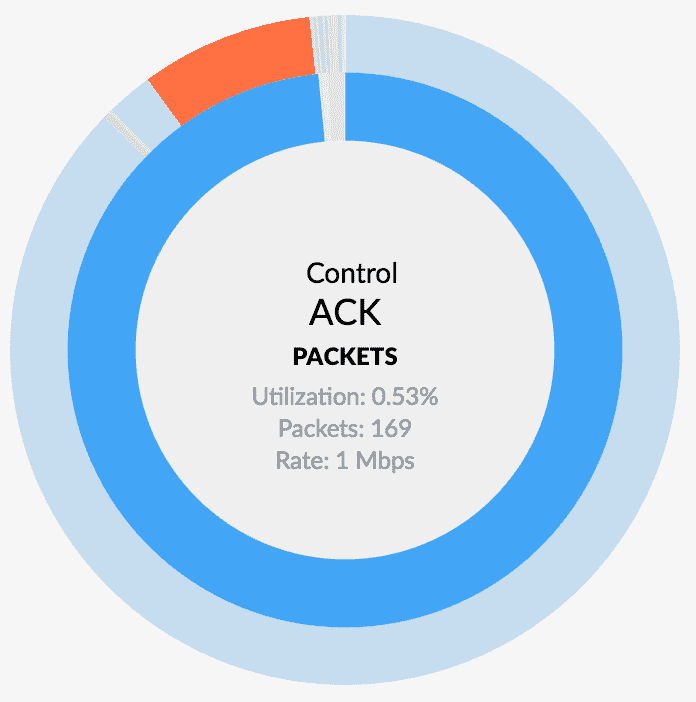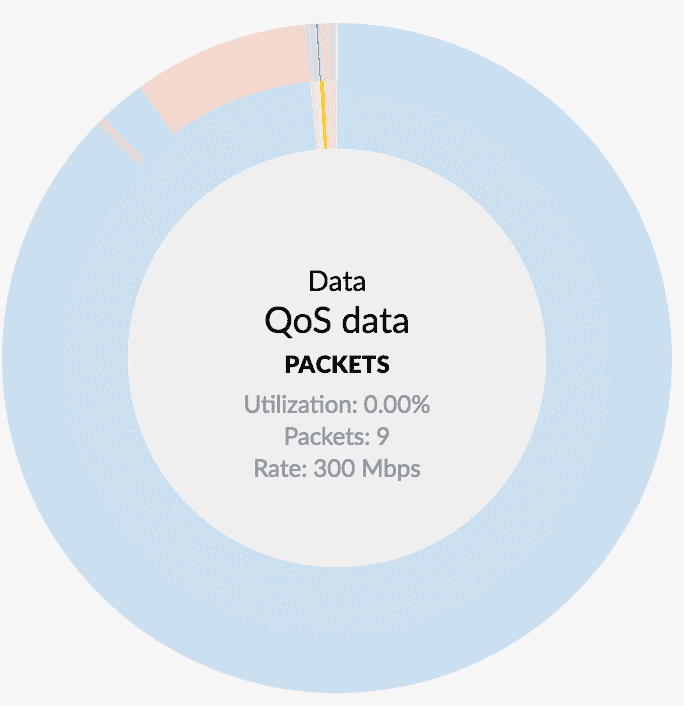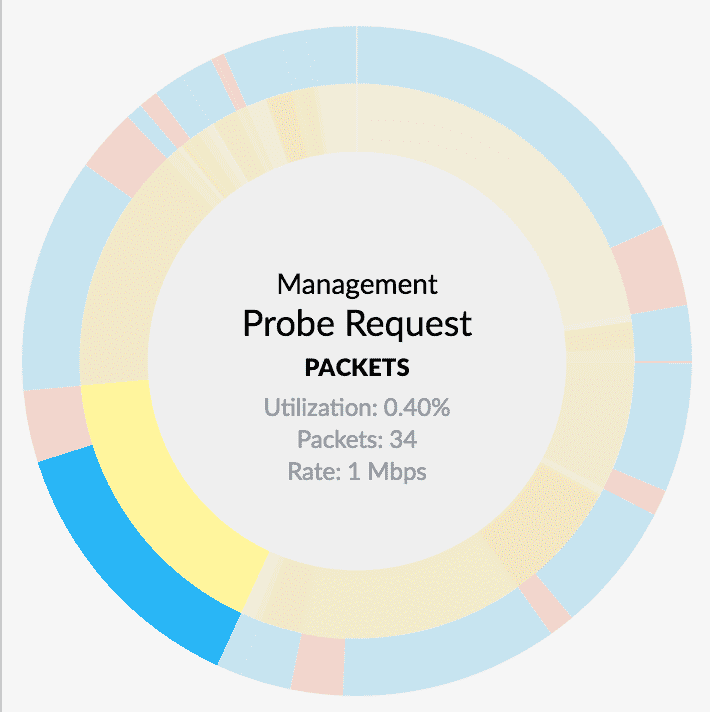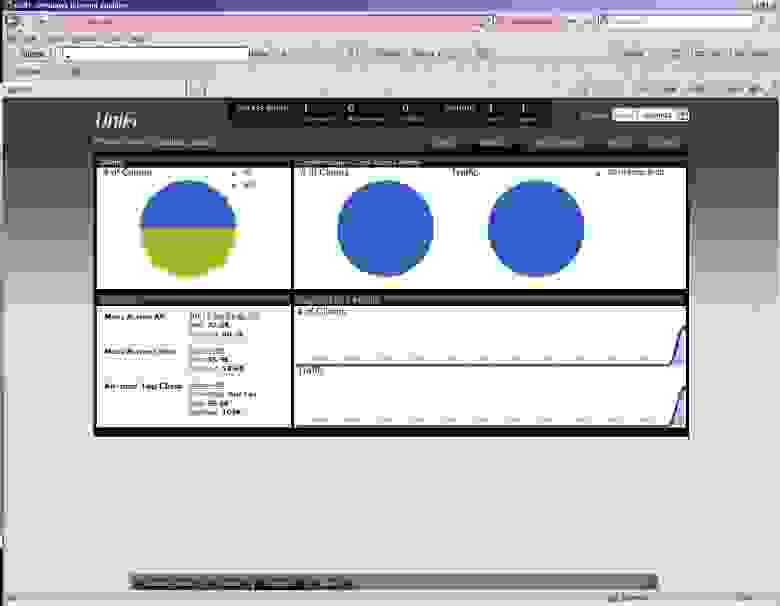Wifi experience unifi что это
Разворачивание Unifi сети. Личный опыт от и до
Wi-FI сети прочно вошли в нашу жизнь и уверенно обосновались на улицах, в домах и офисах. Вот и у меня на работе начальство и менеджеры обзавелись продукцией «какой-то фруктовой компании» и возжелали вайфаю. Первой мыслью было купить пару бытовых Wi-Fi роутеров, настроить один как БС, второй как репитер и дело, казалось бы, в шляпе. Но тут есть одно неудобство, при первом переключении между точками приходиться снова вводить пароль доступа. А так как площадь офиса вскоре должна была увеличиться вдвое и соответственно должно было увеличиться количество таких переключений, было принято решение настроить Wi-Fi с бесшовным роумингом. До недавнего времени на рынке данного оборудования бал правили гиганты Cisco,HP и иже сними. Стоит ли говорить, что цена их решений составляет десятки и сотни тысяч рублей. Но спасибо бесценному habrahabr и данной статье, которая поведала о совсем недорогом решении основанном на Unifi. UniFi продукт компании Ubiquiti — система корпоративного Wi-Fi с бесплатным контроллером. Я опишу весь процесс разворачивания сети на основе Unifi от настройки роутера до монтажа точек на потолок исходя из личного опыта.
Настройка роутера.
Т.к. Unifi Access Point (AP) не являются самостоятельными устройствами, для полноценной жизни им необходим роутер. В моем примере таковым является Netgear JWNR2000 и все представленные настройки, коих немного, будут от него. Внешний IP адрес у меня статический, поэтому мастер установки уверенно посылаем в сад и переходим в секцию «Основные настройки». Здесь выставляем необходимые данные и жмем применить.
Также самим точкам Unifi необходим DHCP сервер. В роутере он включен по умолчанию, и я лишь закрепил IP адреса для своих AP для удобства.
Этих настроек достаточно, чтобы подключенные к Unifi клиенты смогли выйти в интернет. Остальные настройки на ваше усмотрение. Лично я включил возможность удаленного доступа через внешний адрес, и он не раз пригодился.
Установка/настройка контроллера.
Как говориться на сайте Unifi.ru: «Сердце системы UniFi – программируемый контролер.» И существует три их версии: для Windows, для Mac и для Linux.
Замечания касательно Windows. Контроллер успешно запустился лишь на чистой установке. До этого на двух разных ноутбуках контроллер устанавливался, но запускаться упорно отказывался, хотя никаких конфликтов ни по портам, ни по чему еще либо, не было.
Если вы решите устанавливать контроллер на Linux, то вот тут есть хорошее руководство по установке на Ubuntu 10.10. Шаг про установку DHCP можете пропустить, потому что в нашем случае он есть на роутере. Если вкратце, то:
После установки, рекомендуется выключить репозиторий, так как могут возникнуть проблемы с установкой пакетов. Если ошибок не выскочило, то система установлена и уже даже работает.
4. После установки заходим на localhost:8080/, либо на IP-адрес:8080/, подтверждаем сертификат, и входим в систему через Ubiquiti UniFi Wizard.
Про план помещения.
Мне было интересно получить результат как на скриншотах в инете. Там где виден радиус распространения сигнала. Вставить картинку и кинуть на нее точки доступа из панельки слева не проблема, а вот с радиусом действия немного сложнее. Для этого нужно выставить масштаб, а делается это с помощью хитрой комбинации пальцев. Сначала щелкаем по треугольничку линейки, под ползунком увеличения вида, жмем мышкой в какой либо точке карты и тянем линию (она красного цвета). Линия должна быть совершенно определенного размера, который потом следует указать.
После того как мы указали масштаб, жмем на кнопку «Coverage» и любуемся фиолетово-оранжевыми разводами.
Описание подробных настроек системы я опущу т.к. про это много написана на Unifi.ru, да и интерфейс достаточно интуитивный.
Подключение AP.
Сам монтаж точек на потолок никаких вопросов не вызывает. Они изначально рассчитаны для установки на потолочные плитки или стену и в комплекте есть все необходимое, а вот схема физического подключения до меня дошла не сразу. Хотя в руководстве есть вроде бы понятная иллюстрация.
Кстати: включать компьютер с контроллером непосредственно в свитч или роутер после настройки необязательно. Можно подключиться к WI-FI сети построенной на Unifi и управлять настройками через нее.
Но если вы выполните подключение по ней, то будете долго ждать каких-либо результатов. А ведь достаточно было нарисовать вот так.
Адаптер и точка доступа соединяются по порту «POE» а второй порт адаптера «LAN» включается в роутер, ну или свитч, как на картинке. Вот собственно и все. После запуска контроллера он сам найдет запущенные Unifi устройства о чем поведает индикатором «Pending». После этого следует перейти на вкладку «Access Point» и у найденных устройств нажать кнопку «Adopt». Устройства зарегистрируются в системе о чем, кроме всего прочего, сообщат зеленым светодиодом на корпусе.
Немного о бытовом.
Сброс настроек. Бывает что Unifi неудачно регистрируется или отваливается в процессе настройки и экспериментов. Вернуть настройки точки доступа в состояние по умолчанию, можно следующим образом. Узнать IP адрес (можно либо на вкладке «access point» контроллера, либо в секции «Подключенные устройства» Netgear роутера) и попытаться зайти на него через ssh. Тут один нюанс. Если точка успела зарегистрироваться, то заходить надо через имя и пароль которые вы установили на контроллере, если же нет, то имя и пароль дефолтные ubnt/ubnt. После успешного логина на точку, нужно выполнить команду ‘syswrapper.sh restore-default’. Точка сбросит настройки после чего ее снова нужно будет зарегистрировать. У меня была ситуация, когда зайти на Unifi по ssh не удавалось. Уж я и резет ей жал (нажать скрепкой на пять секунд возле сетевого порта) и питание отключал/включал, ничего не помогало. Уже собрался было сдавать по гарантии. Но полежав денек и подключившись последовательно Розетка — Адаптер — POE порт адаптера — Unifi — L AN порт адаптера — роутер, и о чудо! И удалось зайти по ssh, и сбросить настойки, и успешно затем зарегистрировать.
Контроль доступа.
Руководством было принято решение о том, что доступ должен предоставляться только по MAC адресам. На форуме ubnt.com честно сообщается, что такая функция будет, но только в версии контроллера 2. (Бета версия контроллера 2 уже есть в сети) Там же народ делится своим опытом по контролю доступа при помощи RADIUS сервера, но городить огород мне не хотелось. Пришлось зайти со стороны роутера. У Netgear JWNR2000 такая функция есть, вот только предназначена она для Wi-Fi который он сам же и раздает. А т. к. мы эту функцию переложили на Unifi, было придумано следующее решение. Заходим в админку роутера, секция «Службы блокировки». Жмем кнопку Добавить. И запрещаем доступ по всем портам всему диапазону сети.
После этого, чтобы разрешить кому-либо доступ, MAC адрес разрешенного устройства добавляем в DHCP (это было описано выше) и разрешенный IP удаляем из диапазона блокируемых адресов.
Вот собственно и весь процесс.
В целом система очень стабильная. Ежедневная нагрузка составляет 30-35пользователей и никаких замечаний пока не было. Монтаж и настройка системы занимают всего несколько часов, а расширение системы и того меньше. В общем впечатления самые положительные. Надеюсь что мой опыт кому-то пригодится и поможет.
В данной статье объясняется значение функции эфирного времени, а так же рассматривается как с ее помощью можно диагностировать медленную систему Wi-Fi, и что делать, чтобы улучшить производительность.
Вы когда-нибудь задумывались, почему ваша Wi-Fi сеть работает медленно? Вы, вероятно, видели графики использования каналов, похожие на этот:
NanoStation 5AC
NanoStation AC – новое поколение точек доступа серии, с поддержкой фирменного поллингового протокола AirMax AC. Как и оборудование предыдущих ревизий, NanoStation AC является по-настоящему универсальным устройством, которое может быть использовано в самых разных ситуациях.
NanoStation Lосо 5AC
NanoStation M2
Ubiquiti NanoStation M2 — точка доступа для прокладки беспроводных мостов на растояние 10 и более километров. Может работать в режиме моста, точки доступа, репитера. Быстро настраивается при помощи набора фирменных утилит AirOS с простым и понятным интерфейсом.
NanoStation M5
Ubiquiti NanoStation M5 — одно из самых удачных решений для передачи трафика на большие расстояния. Благодаря производительному процессору и большому объему оперативной памяти, точка доступа на базе устройства способна без труда обслуживать клиентов небольшой сети.
NanoStation Loco M2
Универсальное Wi-Fi устройство Ubiquiti NanoStation Loco M2 легко решает основные задачи по передаче данных на дальние расстояния. Выполненная в компактном корпусе точка доступа быстро устанавливается на вертикальную поверхность при помощи универсального монтажного узла оригинальной конструкции.
NanoStation Loco M5
NanoStation Loco M5 — мощная точка доступа работающая на частоте 5 ГГц и способная поддерживать беспроводные мосты на расстояние 5 километров и более. Устройство может быть использовано в качестве ретранслятора, моста или производительной точки доступа.
Данный пример наглядно показывает, что используется 27% канала 1, в диапазоне 2,4 ГГц. Но что происходит во время этих 27%, и кто генерирует данный трафик? Это одна из других точек доступа, передающая трафик, так как большая часть времени тратится на прием кадров? Или это чужая сеть, которая находится на том же канале, а мы их просто «подслушиваем»?
AirTime предоставляет данную информацию, демонстрируя вам распределение нагрузки по точкам доступа с детальной статистикой, включая данные о том, какой тип сообщений генерируют те или иные точки доступа и насколько они эффективны (т. е. какие скорости передачи данных используются).
Предположим, вы переехали в новую квартиру в большом жилом комплексе, где каждый отвечает за собственное подключение к Интернету либо ваша компания перебазировалась в новый бизнес-парк. Вы пытаетесь создать свою Wi-Fi сеть. Первым делом вы выполните сканирование окружения (RF Environment Scan). В контроллере UniFi, в разделе Device, нажмите на точку доступа, которую вы хотите просканировать. После того как панель появится панель Properties, перейдите Details > RF Environment и нажмите RF Scan. Вы увидите следующую информацию:
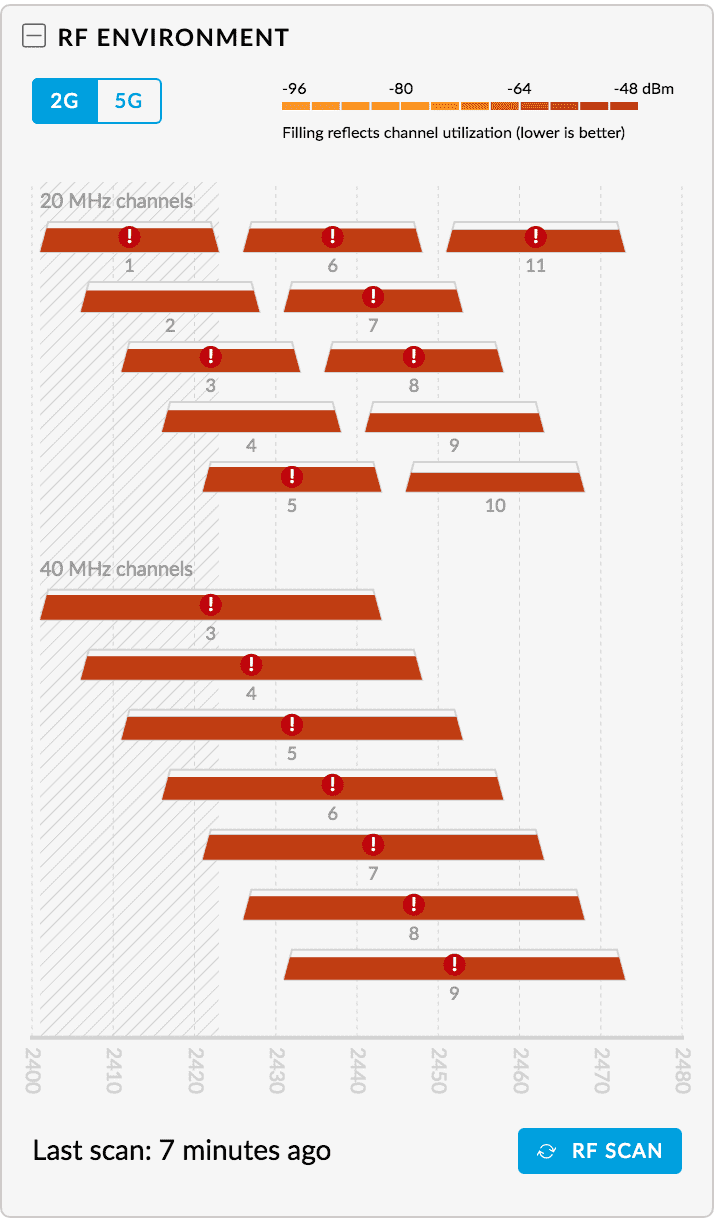
Понятно, что частоты 2.4 гГц полностью заняты, но почему? Кто занимает эфирное время? Щелкните и разверните AirTime, выберите диапазон 2.4 гГц и нажмите кнопку Start. Через несколько секунд AirTime покажет вам разбивку по сообщениям, записанных за последние 10 секунд.
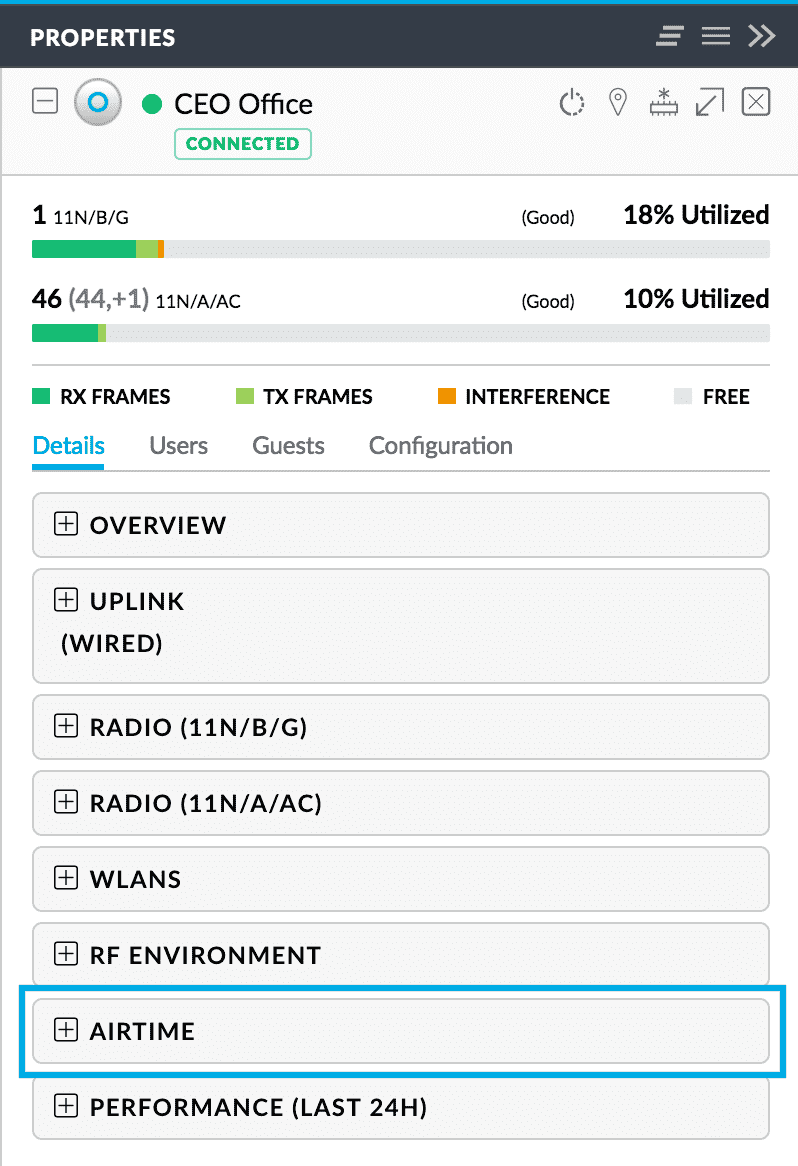
В данном случае мы рассматриваем канал 1. Обратите внимание, что общая загрузка канала составляет 52%, и по умолчанию AirTime показывает все обнаруженные точки доступа. Вы можете нажать на верхнюю панель графика, чтобы проверить один конкретный интервал 10 секунд. После AirTime будет продолжать собирать данные, хотя график не изменится. Чтобы вернуться к последнему графику, щелкните ту же панель еще раз, чтобы отменить его выбор.
Что показывает этот график? Светло-серый цвет представляет собой количество свободного эфирного времени. Это неиспользованное время, доступное для передачи данных. Далее мы видим темно-серую область. Это означает шум на канале: в это время кто-то пытался что-то получить, но неудачно. Это может быть связано с общими помехами (например, микроволновая печь, беспроводные телефоны DECT, беспроводные видеокамеры и т. д.), эфирные коллизии из-за скрытых проблем UniFi Controller, или сообщения посланные издалека и вызвавшие ошибки декодирования. Далее мы видим несколько оттенков синего. Каждый оттенок означает другую точку доступа. Наведите курсор на различные сегменты, и вы получите подробную информацию, такую как:
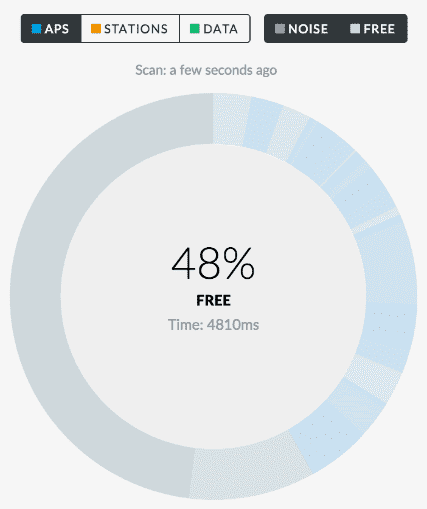
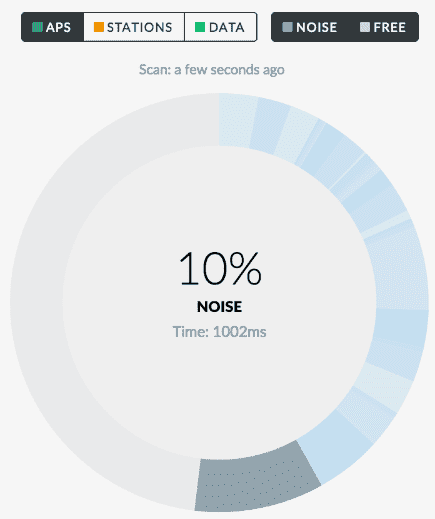
Теперь мы знаем, что 48% нашего эфирного времени по-прежнему свободно, 10% зашумлено помехами, и что точка доступа с SSID » craig-guest-test» использует 6,37% для себя. Для получения дополнительной информации можно нажать на флажок в нижней части графика. Сортировка «по времени» (нажмите на заголовок столбца) показывает, что эта ТД использует больше всех эфирного времени.
Давайте рассмотрим информацию более подробно. Нажмите на «Stations» и «Data», расположенные над графиком. График станет более сложным, показывая дальнейшее разбиение абонентов по станциям, к которым они подключены, и какие данные эти абоненты отправляют и получают.
Сразу замечаем три вещи:
1. Большая часть графика по-прежнему синяя.
2. Есть оранжевые отрезки.
3. Есть желтые отрезки.
Что это значит? Внутренний круг отображает точки доступа и показывает их SSID. Внешний круг представляет станции. Голубые станции сами являются точками доступа. Таким образом, это время ТД требуется для передачи кадров управления или сообщений, которые не имеют явной адресации станции, так называемый широковещательный трафик. Тот факт, что график в основном синий, означает, что точки доступа передают фреймы, которые не являются фактическими фреймами данных. Чтобы получить более подробное представление о конкретной точке доступа, просто нажмите на нее, и вы увидите следующее:
Данная точка доступа использует почти 2% эфирного времени, отправляя сигнальные пакеты, объявляющих SSID в эфир. Обратите внимание, что скорость передачи данных на сигнальных пакетов составляет 1 Мбит/с. Если бы это была одна из ваших точек доступа, было бы хорошей идеей изменить скорость передачи данных фрейма управления до 6 Мбит/с. Таким образом, сигнальные пакеты занимают значительно меньшую часть эфирного времени и даже сеть 2 ГГц может стать пригодной для использования снова.
При изучении этой точки доступа давайте рассмотрим оранжевые пакеты.
Теперь давайте посмотрим на желтый цвет, нажав на точку доступа с именем «неизвестно».
Выделение сообщения показывает, что это пробные запросы от станций, которые не связаны с определенной точкой доступа. Пакеты красного цвета являются «acknowledgment frames», где станция подтверждает ответы, отправленные точками доступа.
Вывод: Использование данных AirTime
Если мы находимся в плотном окружении точек доступа, мы можем легко сделать что-нибудь с теми ТД, которые занимают слишком много эфирного времени, обладают малой скоростью передачи данных и низкой скоростью вещания управляющих фреймов. Например, в UniFi мы можем изменить минимальную скорость передачи данных от 1 Мбит/с до 6 Мбит/с. В случае сети «craig-guest-test» использование эфирного времени уменьшится с 6,37% до 1,23%. Вы также заметили, что «acknowledgment frames» теперь занимают значительно меньшую часть, а фактическая передача данных большую частью эфирного времени.
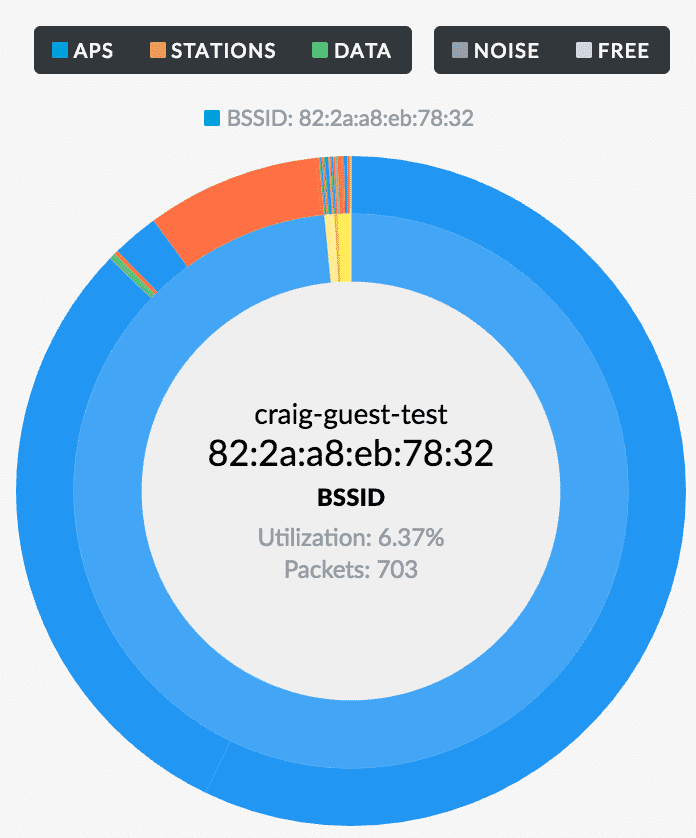
Примечание: 100% использование невозможно в реальных сценариях. В действительности, любое использование свыше 80% очень трудно достигнуть вне искусственного тестового стенда.
В целом, анализ эфирного времени передачи данных дает более глубокое представление о том, что происходит на вашем канале, помогая вам определить проблемы, а также найти решения. В таблице ниже приведены примеры решений и их применение в контроллере UniFi:
UniFi мой опыт использования
Эпизод первый: Unboxing
Эпизод второй: Установка
Точки позиционируются как корпоративные, поэтому никаких предустановленных ip адресов не имеют. Так что, хотябы изначально, в сети должен функционировать DHCP сервер. Если вы утянули точку с работы купили точку себе домой — это может стать небольшой проблемой.
Идем дальше. Web-морды точки не имеют, но ubiquiti любезно предоставляет нам контроллер под windows, linux и mac. Вот он то управляется через web интерфейс.
Итак если вы счастливый обладатель windows или mac — идем на офф. сайт и качаем свеженькую версию контроллера. Не знаю как с mac-ом, но с установкой на windows проблем у меня не было.
Отдельно стоит упомянуть про linux системы. Жмякаем на офф сайте ссылку: Release notes and other downloads и попадаем на страницу с описанием установки для ubuntu и debian. Обладателям других систем предлагается скачать zip архив и попытаться запустить все самостоятельно.
Подробно на создании новых SSID я останавливаться не буду, ибо это делается элементарно в пару кликов. Остановлюсь только на одном моменте. Если вы хотите WPA-Enterprise и настроили radius сервер, то для всех точек нужно создавать один и тот же секрет, а не для каждой точки свой. Но это вопрос отдельной статьи.
Эпизод третий: О сколько нам открытий чудных.
Сюда я бы хотел вынести небольшой обзор фишек данного решения + мои наблюдения за пользователями
Итак приступим. Киллер фишкой которая показана даже на коробке — это показ зоны покрытия сети. 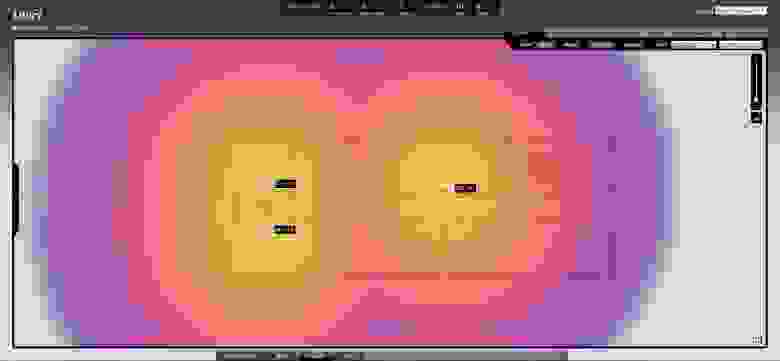
Карт можно загружать сколько угодно и переключаться между ними. Точку на карту можно устанавливать перетаскиванием на нее мышкой. Масштаб карты устанавливается нажатием на треугольник справа.
Вещь это здоровская и вау эффект она создает отличный, но, к сожалению, абсолютно бесполезная. Дело тут в том, что при расчете зоны покрытия не учитываются стены и перегородки. Оттого реальная зона покрытия будет отличаться он представленной. Но, в ее защиту, скажу что толк от карты все же есть. Можно видеть в какой комнате существуют проблемы с подключением, увидеть сколько юзеров подключено именно к этой точке. Ну и, конечно же, оценить примерную зону покрытия.
Идем дальше. Вкладка статистика: 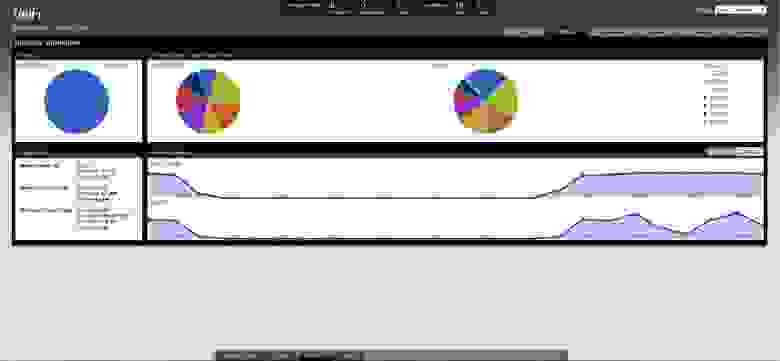
Вот тут уже веселее. Тут можно бегло оценить какая точка нагружена больше, а также увидеть подлеца лидера — скачавшего и передавшего больше всего данных.
Вкладка: Access Points 
Показывает все точки найденные в сети и управлять ими. Если какая-либо из точек была зарегистрирована на другом контроллере — управлять ей не получится, но видеть мы ее будем.
Вкладка: Users 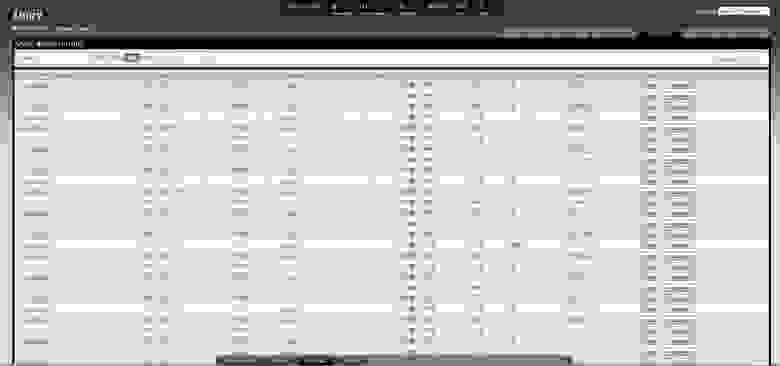
Вот мы и добрались до самой вкусной вкладки. Тут отображается вся текущая активность пользователей. Кто качает, с какой скоростью, уровень сигнала, сколько скачал, сколько отдал и т.д. Еще тут можно заблокировать особо рьяных качунов 🙂 либо заставить клиента переподключиться к сети.
Кирпичное производство
7 секунд. Зеленый индикатор начнет мигать. Отпустите кнопку сброса и передерните питание на точке.
На сайте пишут что если ждать в сервисном режиме слишком долго, то обновить по tftp не получится и придется перезаходить в сервисный режим. Я делал не торопясь и все равно не смог дождаться когда отключится tftp. Так что торопиться не стоит.
И еще одно замечание. Одному зайти в сервисный режим не так-то просто: двух рук определенно мало, но при должной сноровке попасть туда все таки можно.
Выводы
4 коробки по 3 точки в каждой нам обошлись в 1700 вечно зеленых, в то время как железный контроллер других производителей стоит около 10000 без учета точек доступа.
1 Точка может обслуживать более 100 клиентов. Новое поколение с AC стандартом обслуживают более 200 пользователей, но цена у них, пока, в 3 раза выше.
Если на точке пропадает сеть — она автоматически превращается в репиттер, и меняет свой статус на контроллере.
Обрывы связи прекратились и я могу спокойно пить свой чай.
Каждую неделю мы с напарником проводим конкурс на самого отчаянного качуна. Правда пока мы не решили что с ними делать — поэтому ведем маленький блокнотик 😉
Точки смотрятся очень футуристично, особенно если кабели подвести с обратной стороны стены. Висит себе тарелочка, светится зеленым. Очень здорово.
Благодарности
Прежде всего хотелось бы поблагодарить ubiquiti за создание такого замечательного продукта, который позволил и нам приобщиться к миру корпоративного wifi.
Также хотелось бы поблагодарить Алексея — директора Атластелеком. За то, что он смог не только поставить нам оборудование, но и дал его нам на тест. Оказалось что в Беларуси не так-то просто найти сей заморский продукт.
Ну и конечно же спасибо тебе %gtuser% за то, что смог дочитать эту заметку до конца.
UniFi — корпоративный Wi-Fi с контроллером, доступный каждому. Первое впечатление
В отличие от домашнего, Wi-Fi корпоративный (офисный) при всей внешней схожести совсем иной. Все дело в управлении сетью и обеспечении безопасности. И в количестве точек доступа.
Для примера, настроим гостевую сеть без шифрования 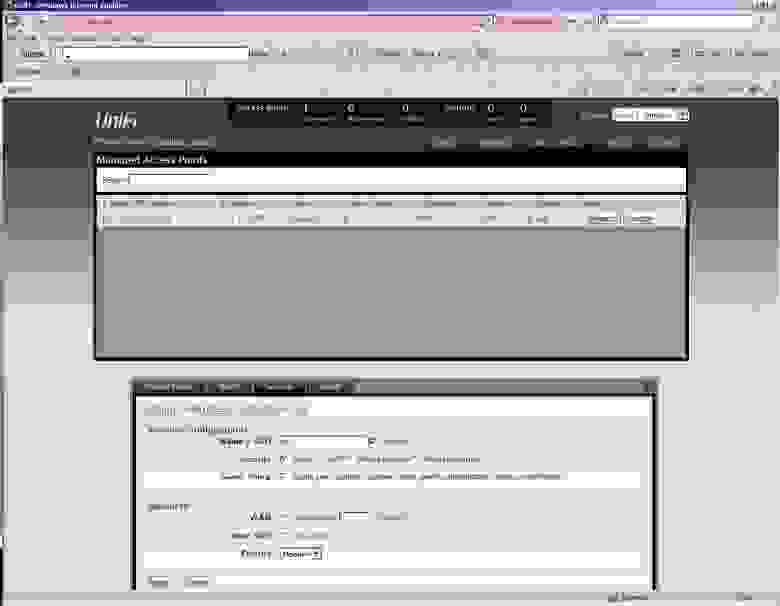
В списке сетей теперь две — корпоративная, с шифрованием, и гостевая (для простоты мы в ней шифрование не включили) 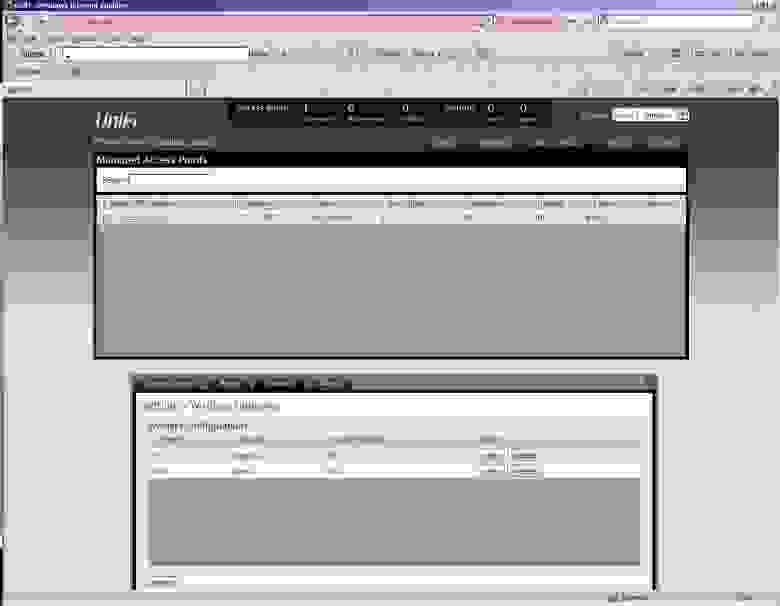
К нам подключился первый клиент, во вкладке «user» мы видим его уровень сигнала, WLAN и точку доступа, к которым он подключился, тип клиента и скорость, с которой он передает данные. 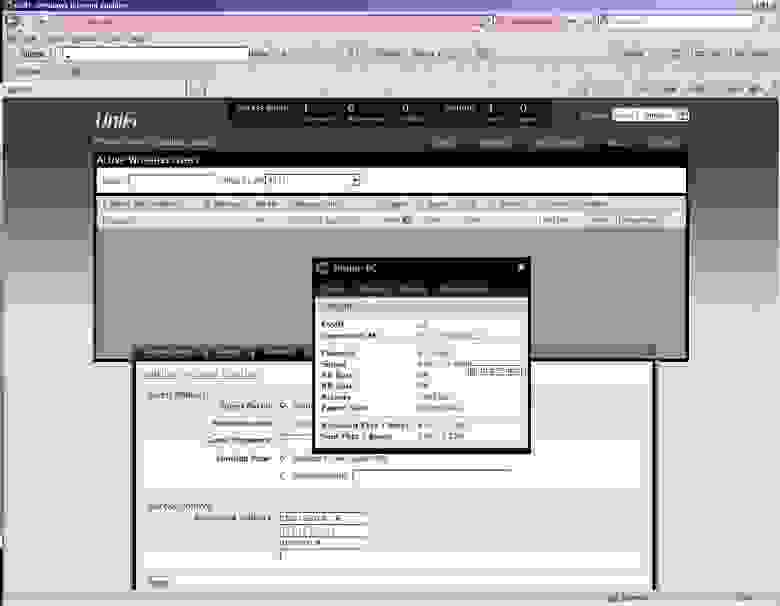
Вкладка statistics показывает общую информацию о UniFi:
Число подключенных клиентов,
передаваемый объем данных,
распределение клиентов по wlan,
слева выводится статистика по наиболее потребляющим клиентам и нагруженным точкам доступа
Очень наглядно.
Да, увидеть живьем как оно работает, можно будет на конференции БЕСЕДА, куда я всех приглашаю. Целый день мы посвятим демонстрации новинок от Ubiquiti, так что будет интересно, приходите.
А теперь — ваши вопросы, пожалуйста спрашивайте.